Зміст
За останні кілька років Minecraft стала однією з найбільших ігор у всесвітній павутині. У 2020 році популярність гри зросла до максимуму, оскільки все більше людей були змушені залишатися вдома. На жаль, хоча гра в основному стабільна, деякі гравці стикаються з помилками, наприклад, з примусовим закриттям існуючого з'єднання.
У цій статті ви зможете знайти рішення для усунення Існуюче з'єднання було примусово закрито віддаленим хостом помилка під час гри в Minecraft.
Поширені причини, чому існуюче з'єднання було примусово закрито віддаленим хостом Minecraft
Розуміння причини примусового закриття існуючого з'єднання віддаленим хостом має вирішальне значення для пошуку рішення цієї помилки. Нижче ми зібрали список найпоширеніших причин, через які ця помилка може виникати під час гри в Minecraft.
- Брандмауери та антивірусне програмне забезпечення: Брандмауери та антивірусне програмне забезпечення можуть блокувати Java, Minecraft або певні з'єднання між вашим комп'ютером і сервером Minecraft. Це може призвести до того, що віддалений хост примусово закриє існуюче з'єднання. Налаштування вашого антивірусу або брандмауера має важливе значення, щоб дозволити з'єднання Minecraft і Java вирішити цю проблему.
- Несумісна версія Java: Застаріла або несумісна версія Java, встановлена на вашому комп'ютері, може призвести до того, що віддалений хост примусово закриє з'єднання. Переконайтеся, що на вашому комп'ютері встановлена найновіша версія Java, щоб вирішити цю проблему.
- Проблеми з підключенням до мережі: Ваша мережа може мати проблеми з підключенням або нестабільне з'єднання, що призводить до несподіваного закриття з'єднання з сервером Minecraft. Перевірка та виправлення будь-яких потенційних проблем з мережею може допомогти усунути помилку.
- Перевантаження сервера: Якщо сервер Minecraft, до якого ви підключаєтеся, перевантажений великою кількістю гравців, віддалений хост може закрити з'єднання для підтримки стабільності. У таких випадках спробуйте підключитися до іншого сервера або зачекайте, поки кількість гравців зменшиться, перш ніж намагатися відновити з'єднання.
- Застаріле серверне програмне забезпечення: На сервері, до якого ви намагаєтеся підключитися, може бути запущена застаріла версія Minecraft, що може спричинити проблеми сумісності та примусово закрити з'єднання. Власники серверів повинні переконатися, що їхнє серверне програмне забезпечення оновлене, щоб уникнути цих проблем.
- Неправильні налаштування сервера: Неправильні конфігурації сервера, такі як неправильна відстань перегляду або неправильні налаштування плеєра, можуть призвести до нестабільності та примусового закриття з'єднання. Власники та адміністратори серверів повинні перевірити правильність налаштувань сервера, щоб звести до мінімуму помилки з'єднання.
Усунувши ці поширені причини, через які наявне з'єднання примусово закривається через помилку віддаленого хоста Minecraft, ви зможете покращити свій ігровий досвід і насолоджуватися безперервним ігровим процесом. Просто застосуйте відповідні рішення, як ми описали в цьому посібнику.
Як відновити Minecraft, якщо існуюче з'єднання було примусово закрито
Спосіб 1 - Вимкнення брандмауера Windows
Деякі гравці можуть виправити цю помилку, вимкнувши брандмауер Windows.
- Утримуючи клавіші "Windows" + "R" на клавіатурі, введіть "control firewall.cpl" у командному рядку.

- У вікні Брандмауера натисніть "Дозволити програму або функцію через Брандмауер Windows Defender".
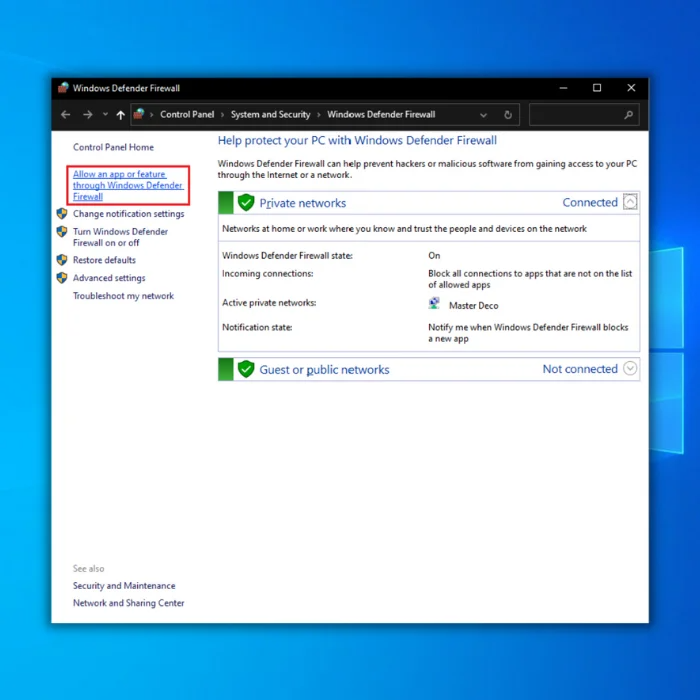
- Натисніть "Змінити налаштування" і поставте галочки на "Приватний" і "Публічний" для всіх програм з іменами "javaw.exe", "Minecraft" і Java Platform SE Binary".
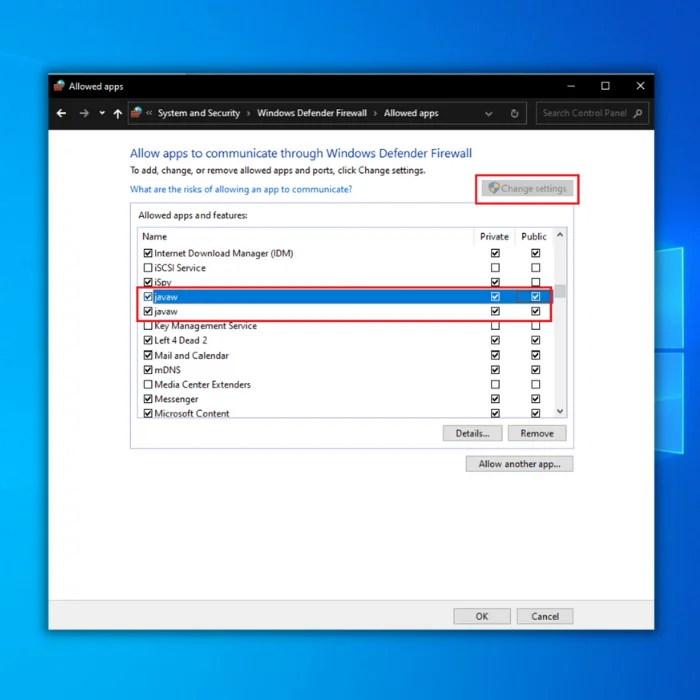
- Якщо ви не бачите програму "Minecraft" у списку, натисніть "Дозволити іншу програму".
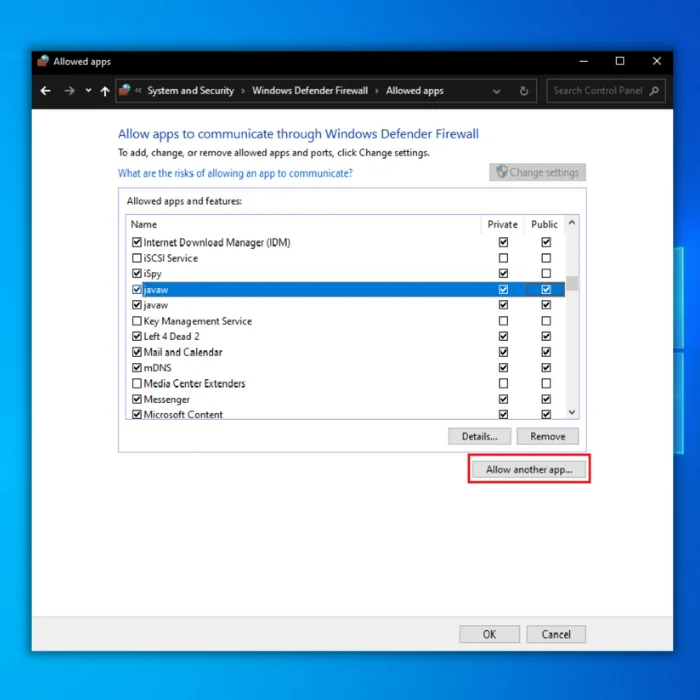
- Натисніть "Огляд", перейдіть до папки з Minecraft і виберіть "Minecraft Launcher", а потім натисніть "Додати". Після додавання ви повернетесь до головного вікна; натисніть "ОК", щоб завершити кроки.
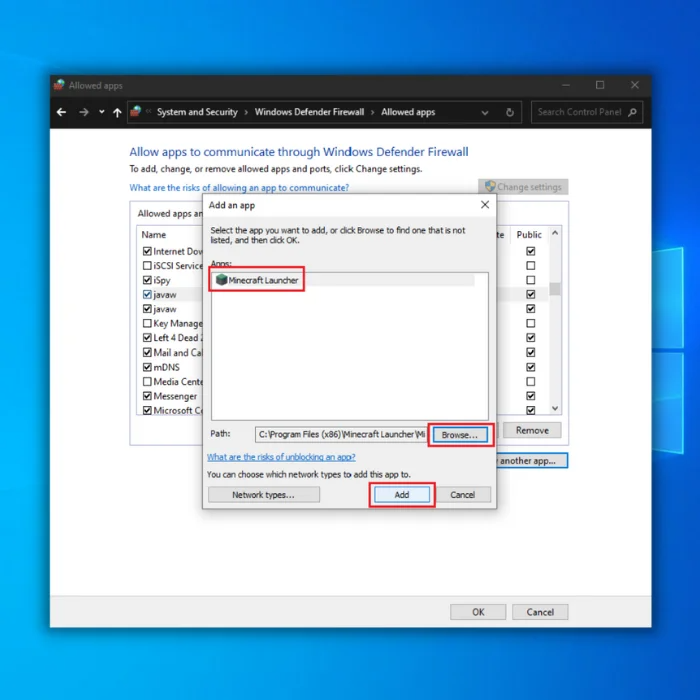
- Після того, як ви виконали всі кроки з відключення брандмауера Windows, запустіть Minecraft і перевірте, чи зможете ви грати без проблем.
Спосіб 2 - Створення нового значення реєстру
Ви можете отримати доступ до реєстру Windows, щоб створити нове значення реєстру. Це крок з усунення несправностей, який допоможе вашому вікну швидше виправляти помилки.
- Утримуючи клавіші Windows + R на клавіатурі, викличте команду "Виконати", введіть "regedit" і натисніть "ОК".
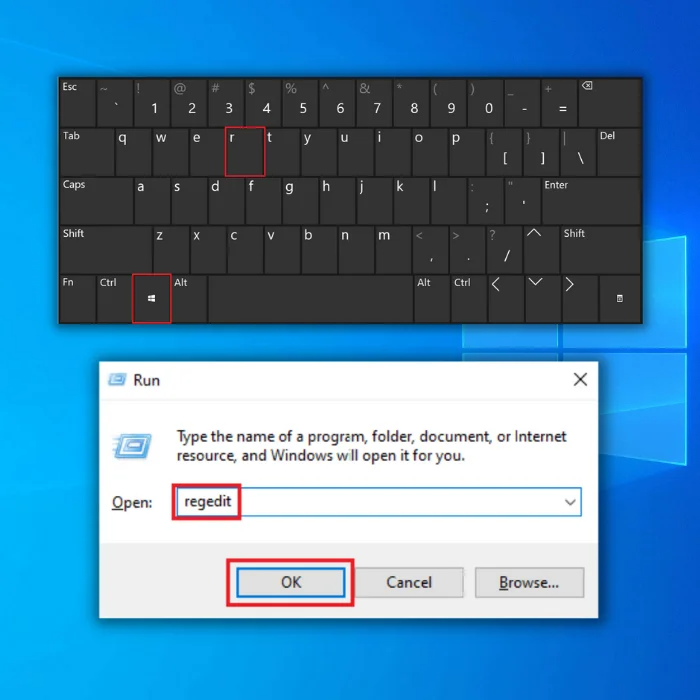
- Ви побачите запит Контроль облікового запису користувача; виберіть Так.
- Перед початком роботи з реєстром слід створити резервну копію, яка допоможе вам, якщо щось піде не так.
- Перейдіть на вкладку Файл і виберіть Експорт.
- У полі Ім'я файлу рекомендується вказати дату створення резервної копії. У полі Діапазон експорту виберіть значення Все. Потім збережіть файл у зручному місці на комп'ютері.
- Якщо вам потрібно імпортувати його, перейдіть на вкладку "Файл" і виберіть "Імпортувати".
- Потім перейдіть до місця розташування файлу.
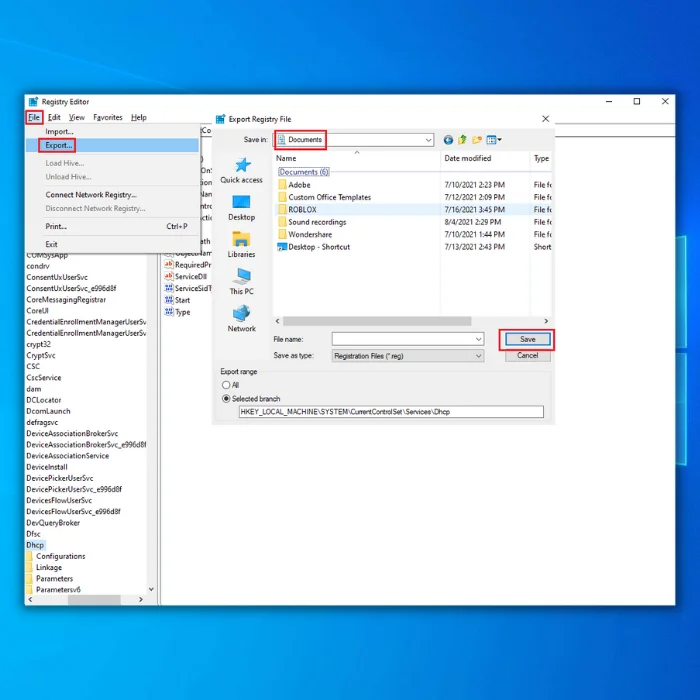
- Коли резервна копія буде готова, двічі клацніть на папці HKEY_LOCAL_MACHINE> SOFTWARE.
- Двічі клацніть на Microsoft з папок.
- Знайдіть і двічі клацніть папку NETFramework.
- Клацніть на папку v4.0.30319. Це може бути новіша версія, але не забудьте вибрати версію з найбільшим номером.
- Знайдіть SchUseStrongCrypto праворуч. Ви можете створити його, якщо не знайдете потрібного значення.
- Знайдіть щось з написом SchUseStrongCrypto з правого боку. На правій панелі клацніть правою кнопкою миші на порожньому місці. Виберіть Нове значення DWORD (32-бітове).
- Введіть SchUseStrongCrypto. Переконайтеся, що перша буква кожного слова пишеться з великої літери. Потім натисніть Enter, щоб зберегти.
- Далі двічі клацніть на SchUseStrongCrypto. Встановіть значення параметра Value data на 1 і натисніть OK.
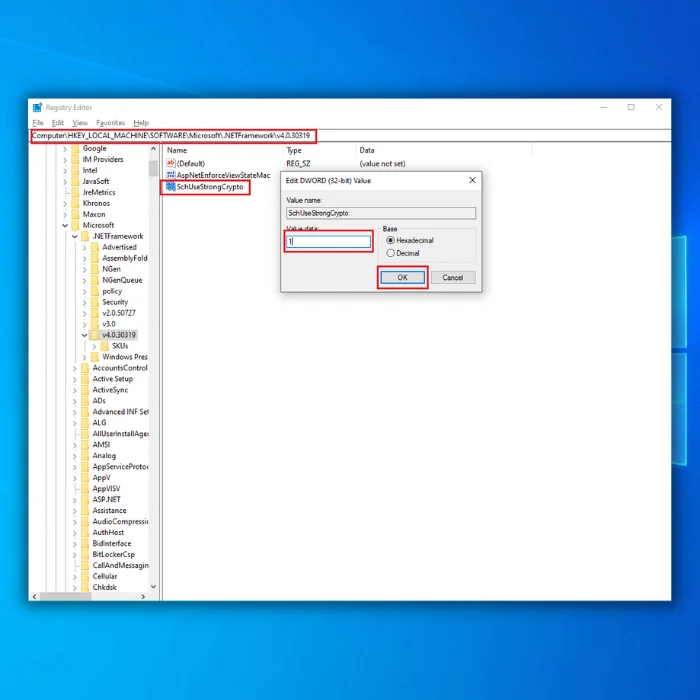
- Закрийте редактор реєстру.
- Перезавантажте комп'ютер, щоб зміни набули чинності. Потім спробуйте підключитися до віддаленого хоста ще раз, і ваша проблема, сподіваємося, буде вирішена.
Спосіб 3 - Зміна відстані перегляду на стороні сервера
Деякі користувачі можуть вирішити проблему, зменшивши відстань перегляду сервера. Також може допомогти зменшення відстані рендерингу плеєра до нижчих налаштувань. Змініть ці налаштування, виконавши наступні кроки:
- Зупиніть сервер, якщо він працює.
- Натисніть "Файли".
- Далі виберіть Конфігураційні файли.
- Виберіть Налаштування сервера.
- Потім знайдіть опцію "Відстань перегляду".
- Змініть на 4.
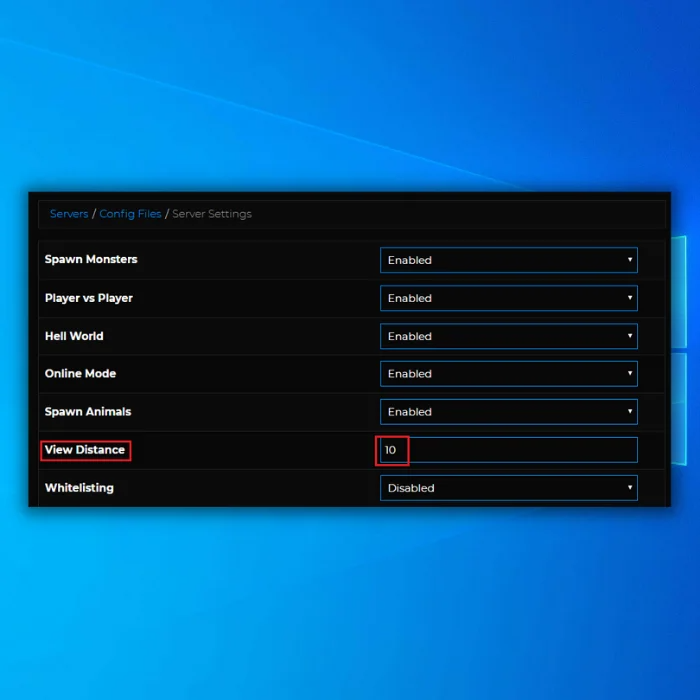
- Прокрутіть вниз і натисніть "Зберегти", щоб застосувати зміни.
- Запустіть сервер і перевірте, чи є якісь покращення.
Спосіб 4 - Зміна на іншу DNS-адресу
Деякі користувачі можуть виправити помилки примусового закриття існуючих з'єднань, перейшовши на іншу DNS-адресу.
- Клацніть правою кнопкою миші значок мережі на панелі завдань, виберіть Відкрити мережу та налаштування Інтернету.
- Натисніть Змінити параметри адаптера і знайдіть мережеве підключення, яке використовується зараз. Клацніть правою кнопкою миші і виберіть Властивості.
- Далі двічі клацніть Інтернет-протокол версії 4 (TCP/IPv4), щоб відкрити його властивості. Позначте пункт Отримати IP-адресу автоматично. Використовуйте наведені нижче адреси DNS-серверів, а потім введіть публічну DNS-адресу Google DNS:

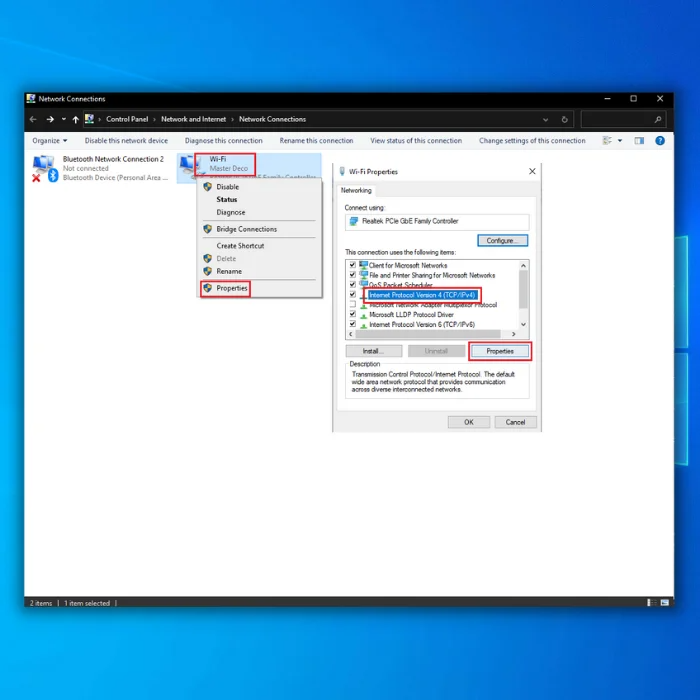

- Бажаний DNS-сервер: 8.8.8.8
- Альтернативний DNS-сервер: 8.8.4.4
- Натисніть OK і спробуйте використати Minecraft знову.
Спосіб 5 - Перевстановити Java
Якщо ви все ще відчуваєте, що існуюче з'єднання було примусово закрито, спробуйте перевстановити вашу Java.
- Відкрийте діалогове вікно Виконати, натиснувши клавіші Windows + R, введіть "appwiz.cpl" у командному рядку і натисніть "Enter".

- Знайдіть Java у списку встановлених програм і натисніть Видалити.
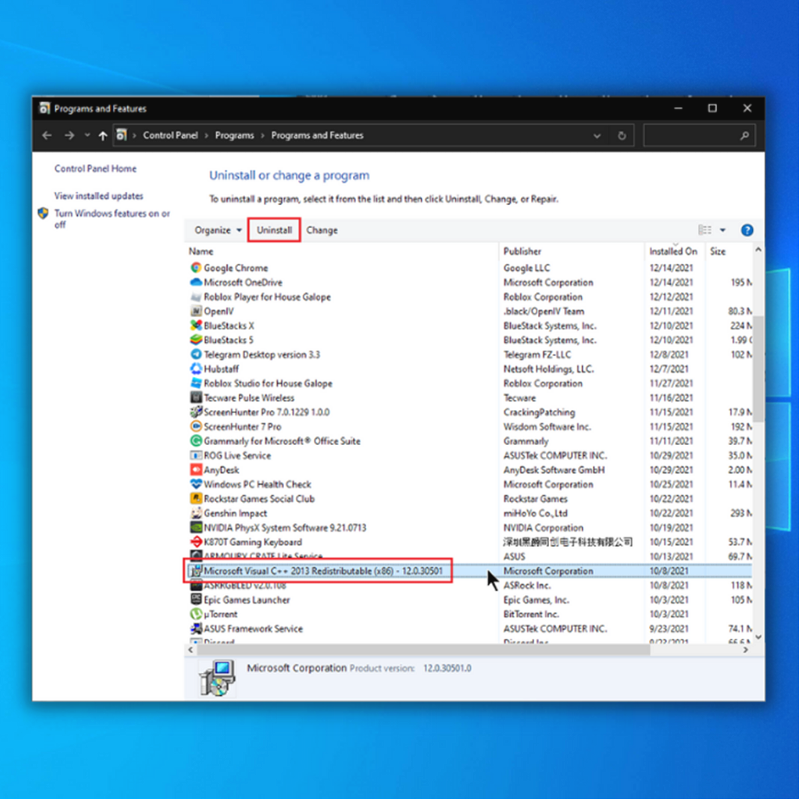
- Після видалення завантажте та встановіть останню версію Java.
- Перезавантажте комп'ютер і перевірте, чи є якісь покращення.
Спосіб 6 - Видалити та перевстановити Minecraft
Якщо наведені вище методи не виправили вашу помилку Minecraft, спробуйте видалити та перевстановити програму.
- Відкрийте діалогове вікно Виконати, натиснувши клавіші Windows + R.
- Введіть appwiz.cpl і натисніть OK.

- Виберіть Minecraft зі списку встановлених програм.
- Далі натисніть Видалити. Натисніть OK, щоб підтвердити дію.
Після видалення завантажте та переінсталюйте останню версію Minecraft з веб-сайту.
Заключні слова
Ми сподіваємося, що зможемо допомогти вам вирішити проблему "Існуюче з'єднання було примусово закрито" у Minecraft. Якщо, незважаючи на виконані вище кроки, у вас все одно виникають проблеми, радимо звернутися до центру допомоги або перевстановити Minecraft.
Поширені запитання
Що означає, що існуюче з'єднання було примусово закрито віддаленим хостом?
Коли з'єднання примусово закривається віддаленим хостом, це означає, що хост раптово розірвав з'єднання. Це може статися з різних причин, але зазвичай це вказує на те, що хост або перевантажений, або виникла якась інша помилка.
Як виправити помилку, коли Minecraft не дозволяє багатокористувацький режим?
Якщо у вас виникли проблеми з підключенням до сервера Minecraft, ви можете спробувати кілька способів:
1. переконайтеся, що ваш брандмауер не блокує Java або сервер Minecraft.
2. перевірте, чи правильно ви використовуєте IP-адресу та порт сервера.
3. переконайтеся, що ви використовуєте правильну версію гри для сервера Minecraft.
4. спробуйте підключитися до сервера Minecraft з іншого комп'ютера або інтернету.
Як виправити виключення Java IO Ioexception?
Якщо ви отримуєте Java IO Ioвиключення найшвидшим рішенням є вимкнення брандмауера Windows Defender. Це дозволить Java підключатися до інтернету і продовжувати працювати належним чином. Щоб вимкнути брандмауер Windows, відкрийте панель керування і знайдіть розділ "Безпека". Ви можете натиснути "Брандмауер" і вибрати пункт "Вимкнути брандмауер Windows".
Як виправити внутрішнє виключення в Java IO Ioexception?
Якщо ви бачите повідомлення про помилку з написом "внутрішнє виключення в Java IO Ioexception", це означає, що у вашому Java-коді виникла проблема з операцією вводу/виводу.
Щоб виправити це, вам потрібно перевірити ваш код на наявність помилок, що викликають цю проблему. Після того, як ви знайдете і виправите помилки, внутрішній виняток більше не повинен виникати.
Чому пише, що існуюче з'єднання було примусово закрито віддаленим хостом?
Коли сокет закривається віддаленим хостом, це означає, що з'єднання було раптово перервано. Це може статися з кількох причин, але найчастіше це або мережева помилка, або віддалений хост закрив свій сокет. У будь-якому випадку, результатом є те, що сокет більше не може зв'язуватися з віддаленим хостом.
Як виправити внутрішній виняток Java net Socketexception connection reset 1.18 2?
Існує кілька причин виникнення цієї помилки, але найпоширенішою є неправильне налаштування сервера. Щоб виправити цю помилку, вам потрібно переконатися, що сервер налаштований на прийом з'єднань від клієнта.
Крім того, вам може знадобитися переналаштувати брандмауер, щоб дозволити зв'язок між сервером і клієнтом. Якщо ці кроки не вирішили проблему, то, можливо, проблема в самій мережі.
Який захист мережі потрібен для запуску сервера Minecraft?
Під час запуску сервера Minecraft слід вжити кількох заходів мережевої безпеки. До них належать брандмауери для блокування небажаного трафіку, системи виявлення/попередження вторгнень для виявлення та блокування зловмисних дій, а також шифрування для захисту даних, що передаються між сервером і клієнтами. Крім того, дуже важливо постійно оновлювати програмне забезпечення сервера найновішими виправленнями безпеки.
Як виправити внутрішнє виключення при втраті з'єднання?
Якщо ви отримуєте помилку "Connection lost internal exception", це означає, що з'єднання між вашим комп'ютером і сервером було примусово закрито. Щоб виправити це, вам потрібно додати її до файлу server.properties. Це дозволить серверу тримати з'єднання відкритим, незважаючи на помилки.
Як виправити існуюче з'єднання, яке було примусово закрито віддаленим хостом Realm of the Mad God?
Існує кілька можливих причин появи повідомлення про помилку "існуюче з'єднання було примусово закрито віддаленим хостом Realm of the Mad God." Одна з них - проблема з сервером, на якому розміщена гра Realm of the Mad God.
Якщо це так, перезапуск сервера може вирішити проблему. Іншою можливістю є брандмауер, який блокує доступ до гри Realm of the Mad God.
які адреси DNS-серверів слід використовувати на моєму сервері Minecraft?
При визначенні адрес DNS-серверів для використання на сервері Minecraft слід враховувати декілька факторів. Одним з них є розташування сервера, оскільки використання DNS-сервера, розташованого географічно близько до сервера, зазвичай призводить до кращої продуктивності. Іншим фактором є те, чи підтримують DNS-сервери розширені функції, які можуть бути корисними для сервера, наприклад, DNSSEC.
Чи може мій інтернет-провайдер спричинити помилку на сервері Minecraft?
Можливо, ваш інтернет-провайдер спричиняє помилку на сервері Minecraft. Можливо, ваш провайдер блокує порт для підключення Minecraft до сервера. Вам потрібно зв'язатися з вашим провайдером і попросити його розблокувати порт, щоб виправити цю помилку.
що означає, що моє існуюче з'єднання було примусово закрито?
Це повідомлення зазвичай відображається, коли виникає проблема з мережевим з'єднанням. Повідомлення про помилку вказує на те, що мережеве з'єднання було несподівано розірвано.
Існує кілька можливих причин, чому існуюче з'єднання було примусово закрито з повідомленням про помилку:
1) Можливо, мережеве з'єднання було втрачено через зміну конфігурації мережі.
2) Можливо, з'єднання з мережею було втрачено через відключення електроенергії.
3) Можливо, мережеве з'єднання було втрачено через збій апаратного або програмного забезпечення.
Що означає помилка "Існуюче з'єднання було примусово закрито через помилку віддаленого хоста"?
Помилка "Існуюче з'єднання було примусово закрито віддаленим хостом" означає, що з'єднання між двома комп'ютерами було втрачено. Це може статися з різних причин, але найчастіше це відбувається через те, що один з комп'ютерів було вимкнено або з'єднання було якимось чином перервано.
Чи потрібно перевстановлювати Java, щоб грати в Minecraft?
Щоб грати в Minecraft, на вашому комп'ютері має бути встановлена Java. Ви можете перевірити, чи встановлена у вас Java, відкривши Панель керування і вибравши піктограму Java. Якщо піктограма Java не відображається, вам необхідно завантажити і переінсталювати Java.

